アウトバウンド マーケティングでグローバル ダブル オプトインを設定する
重要
この記事は、アウトバウンド マーケティングにのみ適用されます。
グローバル ダブル オプトイン プロセス (確認済みのオプトインとも呼ぶ) は、新しいサブスクリプション リストにサインアップするか、データ保護の同意 のレベルを上げることを選択した取引先担当者に、登録済み電子メール アドレスに送信されるリンクをクリックすることで要求を確認するよう求めるものです。 このシステムにより、要求が意図したものであり、指定された電子メール アドレスが正当かつ機能していることを確認できます。
グローバル ダブル オプトイン プロセスは次のように機能します。
- 新規または既存の取引先担当者がサブスクリプション フォームまたはランディング ページを使用してニュースレターをサブスクライブするか同意レベルを調整します。
- フォームが送信されると、取引先担当者に、確認メッセージ用電子メールの受信の確認を求めるページが表示されます。確認メッセージには、取引先担当者が自分の要求を確認するためにクリックする必要のあるリンクが含まれています。
- アウトバウンド マーケティングによって、適切な種類 (サブスクリプションまたは同意) の確認電子メールが取引先担当者の登録済みアドレスに送信されます。
- 取引先担当者が確認電子メールを開き、テキストを読んでリンクをクリックします。 これにより、取引先担当者とアウトバウンド マーケティングへの要求メッセージを識別するコード化された URL を送信する Web ブラウザーが開きます。
- アウトバウンド マーケティングはクリックを登録し、要求されたサブスクリプションまたは同意の変更を適用した後、変更を記録し、取引先担当者に表示されるお礼のページに即時にリダイレクトします。
重要
確認メールに記載のリンクは 30 日間有効です。 その期間を過ぎると、メールを受信したユーザーはオプトインを確認できなくなります。
ダブル オプトインはすべての国/地域でよい考えであり、多くの国/地域 (特にヨーロッパ) では法律によって要求されています。
グローバル ダブル オプトイン システムに必要な各要素の設定方法と、インスタンスでグローバル ダブル オプトインを有効にする方法について学習するには、このトピックをお読みください。
Note
この記事は、グローバル ダブル オプトインを設定する方法について説明します。 各フォーム ベースで (すべてのフォーム送信について) ダブル オプトインを設定するには、フォーム ダブル オプトイン の記事に移動します。
サブスクリプション確認要求メッセージの作成
サブスクリプション確認要求メッセージは、グローバル ダブル オプトインがインスタンスで有効になっているときに取引先担当者が新しいニュースレター サブスクリプションに登録するたびに送信されます。 これは、サブスクリプション センターを使用した既知の取引先担当者と、初めて登録する新しい取引先担当者の両方に適用されます。
メモ
アウトバウンド マーケティングは、取引先担当者が一度に複数のリストを有効にした場合でも、参加することを選択したサブスクリプション リストごとに個別の確認要求メッセージを取引先担当者に送信します。
サブスクリプション確認要求メッセージを作成するには:
アウトバウンド マーケティング>マーケティングの実行>マーケティング電子メール に移動して、マーケティング電子メールのリスト ビューを開きます。
新規を選んで新しいメッセージを作成します。
電子メール テンプレートの選択ウィンドウで、フィルター タブに移動して目的ドロップダウンを選択し、ドロップダウン リストからダブル オプトイン、電子メール ベースの確認を選択します。
以下を含む準備済みの custonaci または diamante テンプレート (または組織がこの目的で作成した別のテンプレート) を選択します。
推奨される動的コンテンツを配置する Handlebars 式を含む既定のコンテンツ。
(Handlebars 式として) 必須ターゲット URL で事前に構成された確認ボタン
確認要求に設定されたコンテンツ タイプ。
トランザクションに設定された法的名称。
この手順の後に示されている例もご覧ください。 例では、diamante テンプレートを選択します。
Note
Web ページとしての表示機能は同意の確認メッセージと連携しないので、テンプレートには含まれていません。追加しようとしないでください。
メッセージを必要に応じてカスタマイズします。
エラーを確認し、ライブに移行します。
Note
確認要求メッセージのデザイン時に、テスト送信ボタンを使用してテスト メッセージを自分に送信することはできません。 メッセージのデザインをテストするには、テスト サブスクリプション ページを設定し、メーリング リストにサインアップしてみてください。
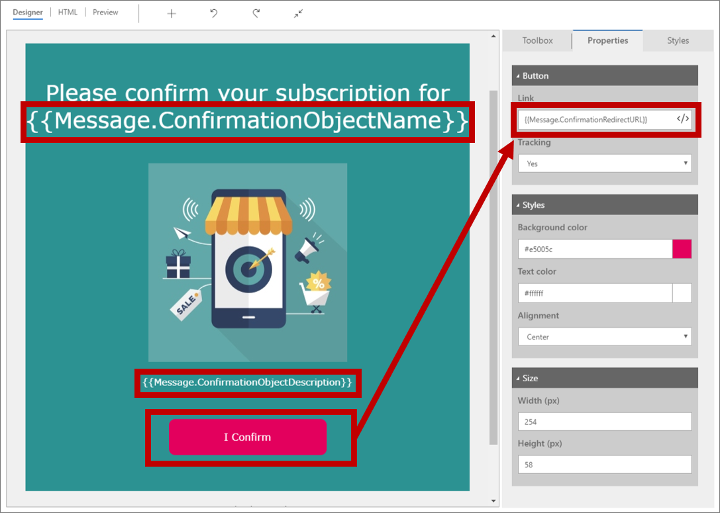
前の図は、diamante テンプレートによって提供される重要な要素を強調しており、プロパティ ウィンドウには確認ボタンの設定が示されています。 メッセージが送信されるたびに個別に解決される動的な値のプレースホルダーである、Handlebars 式に特にご注意ください。 次の Handlebars 式を使用できます。
- {{Message.ConfirmationRequestType}}: (メッセージの送信時に既定のマーケティング設定で設定された) この確認メッセージの種類を表示するように解決されます。 サブスクリプションの確認の場合、これは既定で "マーケティング リストのサブスクライブ" です。
- {{Message.ConfirmationObjectName}}: 取引先担当者が参加を要求したサブスクリプション リストの名前フィールドに解決されます。
- {{Message.ConfirmationObjectDescription}}: 取引先担当者が参加を要求したサブスクリプション リストの説明フィールドに解決されます。
- {{Message.ConfirmationRedirectURL}}: アウトバウンド マーケティング サーバーを対象とし、メッセージの送信先の取引先担当者とメッセージ自体を一意に識別するコードを含む URL に解決されます。 すべての確認要求メッセージに、この Handlebars 式をターゲットとするボタン (またはリンク) が含まれている必要があります (そうでないと、取引先担当者は確認できません)。
次のスクリーンショットは、 名前 と 説明 のフィールドが強調されているアウトバウンド マーケティングサブスクリプション リスト レコードを示しています。 これらは、サブスクリプション確認要求メッセージに含めることのできる値です。
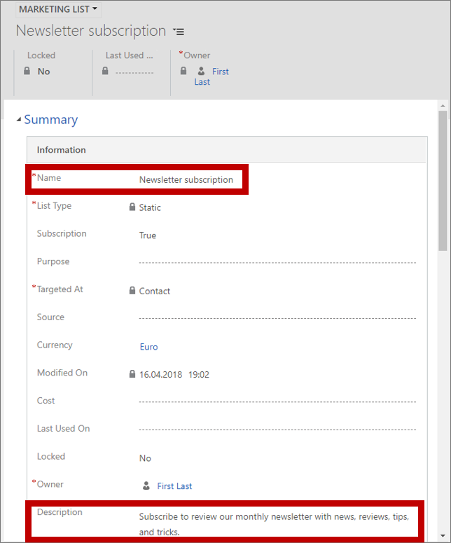
詳細: 電子メール マーケティングの概要、サブスクリプション リストとサブスクリプション センターを設定する
同意レベルの引き上げ確認要求メッセージの作成
同意レベルの引き上げ確認要求メッセージは、取引先担当者がサブスクリプション センターまたはランディング ページを使用して同意レベルを引き上げるたびに取引先担当者に送信されます。 取引先担当者が同意レベルの引き下げを選択した場合、確認メッセージは不要です。
重要: 同意確認要求メッセージで、同意が重要である理由と同意の意味が明確に説明されていることを確認します。 取引先担当者との信頼関係を構築し、同意の確認が取引先担当者の情報に基づく意思決定プロセスを反映していることが重要です。
同意レベルの引き上げ確認要求メッセージを作成するには:
アウトバウンド マーケティング>マーケティングの実行>マーケティング電子メール に移動して、マーケティング電子メールのリスト ビューを開きます。
新規を選んで新しいメッセージを作成します。
電子メール テンプレートの選択ウィンドウで、目的タブに移動し、ドロップダウン リストからダブル オプトイン、電子メール ベースの確認を選択します。
以下を含む準備済みの custonaci テンプレート (または組織がこの目的で作成した別のテンプレート) を選択します。
推奨される動的コンテンツを配置する Handlebars 式を含む既定のコンテンツ。
(Handlebars 式として) 必須ターゲット URL で事前に構成された確認ボタン
確認要求に設定されたコンテンツ タイプ。
トランザクションに設定された法的名称。
この手順の後に示されている例もご覧ください。
Note
Web ページとしての表示機能は同意の確認メッセージと連携しないので、テンプレートには含まれていません。追加しようとしないでください。
メッセージを必要に応じてカスタマイズします。
エラーを確認し、ライブに移行します。
Note
確認要求メッセージのデザイン時に、テスト送信ボタンを使用してテスト メッセージを自分に送信することはできません。 メッセージのデザインをテストするには、テスト サブスクリプション ページを設定し、それを使用して同意レベルを引き上げます。
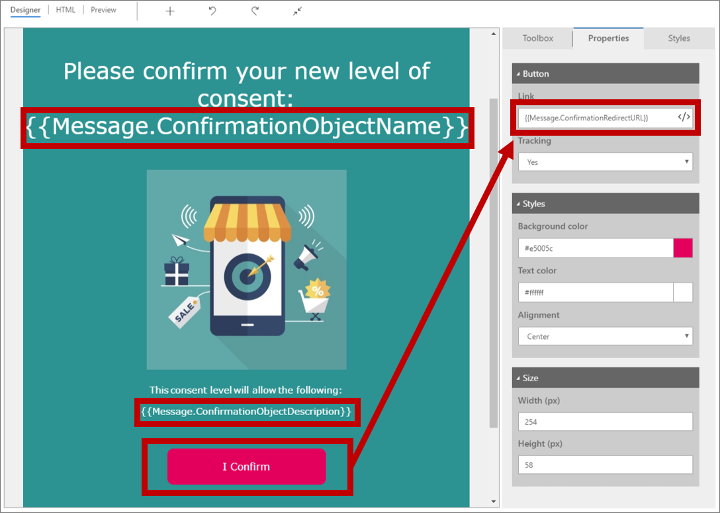
前の図は、custonaci テンプレートによって提供される重要な要素を強調しており、プロパティ ウィンドウには確認ボタンの設定が示されています。 メッセージが送信されるたびに個別に解決される動的な値のプレースホルダーである Handlebars 式に特にご注意ください。 次の Handlebars 式を使用できます。
- {{Message.ConfirmationRequestType}}: (メッセージの送信時に既定のマーケティング設定で設定された) この確認メッセージの種類を表示するように解決されます。 同意レベルの確認では、これは既定で "同意レベルの引き上げ" です。
- {{Message.ConfirmationObjectName}}: 取引先担当者エンティティで定義された同意レベル フィールド名 (既定では "同意があった") に解決されます。
- {{Message.ConfirmationObjectValue}}: 取引先担当者が選択した新しい同意レベルのオプション値を解決します (たとえば、"(2) トランザクション")。
- {{Message.ConfirmationObjectDescription}}: 取引先担当者が選択した新しい同意レベルの説明フィールドに解決されます。
- {{Message.ConfirmationRedirectURL}}: アウトバウンド マーケティング サーバーを対象とし、メッセージの送信先の取引先担当者とメッセージ自体を一意に識別するコードを含む URL に解決されます。 すべての確認要求メッセージに、この Handlebars 式をターゲットとするボタン (またはリンク) が含まれている必要があります (そうでないと、取引先担当者は確認できません)。
次のスクリーンショットは、オプション と 説明 のフィールドが強調された オプション セット 設定を示しています。 これらは、同意確認要求メッセージに含めることのできる値です。 オプション リストの各エントリに独自の説明が含まれていることにご注意ください。 詳細: グローバル オプション セットの作成および編集
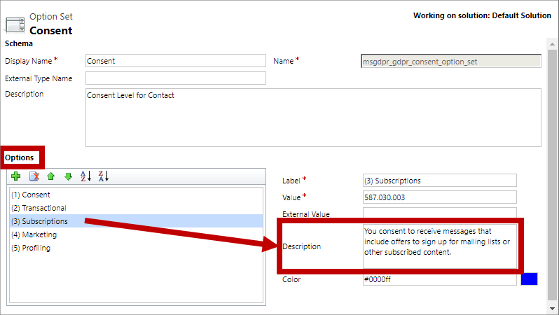
詳細情報: データ保護とプライバシー
確認要求メッセージのコンテンツ設定レコードの作成
すべてのマーケティング電子メール メッセージには送信時にメッセージに関連付けられるコンテンツ設定レコードから取得された動的な値が含まれます。 使用するコンテンツ設定を決定する顧客体験によって設定されるほとんどのマーケティング電子メール メッセージとは異なり、同意メッセージは顧客体験のコンテキスト外で送信されることが多いので、同意メッセージに使用できるコンテンツ設定レコードが必要です。
すべての顧客体験で既に使用しているコンテンツ設定レコードがシステムに 1 つだけ設定されている場合も、さまざまなコンテキストで使用する異なるコンテンツ設定レコードが複数ある場合もあります。 必要に応じて確認要求メッセージでこれらのレコードを再利用することも、これらのメッセージ専用の新しいレコードを作成することもできます。
コンテンツ設定レコードを確認し、使用するレコードを決定します (または必要に応じて新規に作成します)。
このトピックで後述するように、インスタンスのグローバル ダブル オプトインを設定する場合、すべての確認要求メッセージに対して使用するコンテンツ設定レコードを選択します。
詳細: コンテンツ設定を使用して、電子メール メッセージの標準値と必須値のレポジトリを設定する
確認の種類ごとにお礼のページを作成する
取引先担当者が確認電子メールで確認リンクをクリックすると、アウトバウンド マーケティングは確認を登録し、要求されたアクションを適用して、取引先担当者のブラウザーをお礼のページにリダイレクトします。 アウトバウンド マーケティングでお礼のページを マーケティング ページ として作成する必要があります。 開始に役立つ標準のお礼のページ テンプレートが提供されています。
インスタンスでグローバル ダブル オプトインを設定し、有効にする
ダブル オプトイン機能は、アウトバウンド マーケティングインスタンスに対してグローバルです。 有効にすると、すべての新しいサブスクリプションおよび同意レベルの引き上げ要求にはダブル オプトインが必要になり、同じ設定がすべての場所に適用されます。
グローバル ダブル オプトインの設定と有効化を開始する前に、このトピックで前に説明したように、システムで使用可能な他の次のような要素すべてがあることを確認する必要があります。
- サブスクリプション確認要求電子メール メッセージ。
- 同意レベルの引き上げ確認要求電子メール メッセージ。
- すべての確認要求メッセージで使用するコンテンツ設定レコード。
- 取引先担当者が各種類の要求を確認した後にリダイレクトされるお礼のページ。
グローバル ダブル オプトイン システムを設定し、有効にするには:
設定>詳細設定>マーケティングの設定>既定のマーケティング設定に移動します。
既定の設定レコードの一覧が開きます。 通常、ここにはレコードが 1 つだけあります。 利用可能なレコードまたは現在アクティブなレコード (既定フィールドがはいに設定されているレコード) を開きます。
既定のマーケティング設定ページでダブル オプトイン タブを開きます。
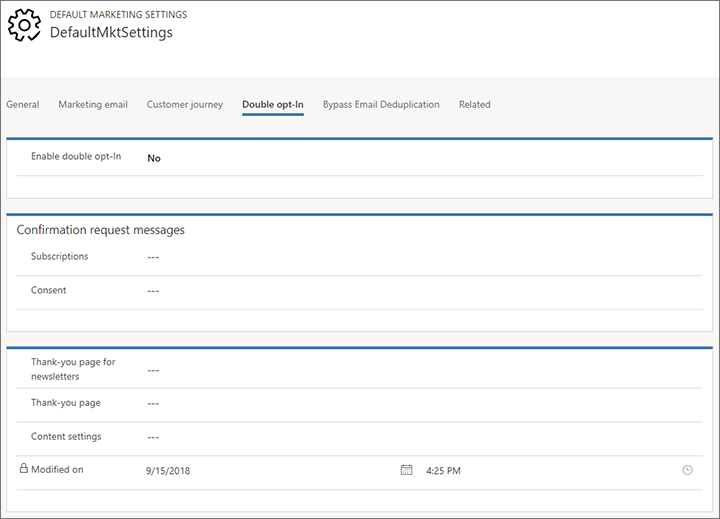
次の設定を行います。
- ダブル オプトインの有効化: インスタンスに対してグローバル ダブル オプトインを有効にするにははいに設定します。 無効にするには、いいえに設定します。
- サブスクリプション: 取引先担当者がサブスクリプション リストに自身を追加したときに取引先担当者に送信するために作成したマーケティング電子メール メッセージを識別します。
- 同意: 取引先担当者が同意レベルの引き上げ要求を送信したときに取引先担当者に送信するために作成したマーケティング電子メール メッセージを識別します。
- ニュースレターのお礼のページ: 新しいサブスクリプションを確認した後に取引先担当者に表示するマーケティング ページを選択します。
- お礼のページ: 同意レベルの引き上げ確認後に取引先担当者に表示するマーケティング ページを選択します。
- コンテンツ設定: すべてのダブル オプトイン メッセージに使用するために選択したコンテンツ設定レコードを識別します。
右下隅の保存ボタンを選択して設定を保存します。